ラップトップにドライバーがない場合はどうすればよいですか?よくある問題に対する 10 日間の解決策
最近、多くのユーザーが、特に新しいデバイスを購入した後、またはシステムを再インストールした後、ソーシャル プラットフォームやテクノロジー フォーラムでラップトップ ドライバーが見つからないという問題を報告しています。この記事では、過去 10 日間にインターネット上で人気のあったディスカッションをまとめて、ドライバーの問題を迅速に解決するのに役立つ構造化された解決策を整理します。
1. 人気のあるドライバーの問題トップ 5 (過去 10 日間)

| 質問の種類 | 割合 | 典型的なシナリオ |
|---|---|---|
| ワイヤレスネットワークカードドライバーが見つかりません | 35% | システムを再インストールした後、インターネットに接続できなくなります |
| グラフィックカードドライバーの異常 | 28% | ゲームがフリーズする/画面がちらつく |
| サウンドカードドライバーの障害 | 20% | 外部機器から音が出ない |
| タッチパッドが機能しない | 12% | ノートパソコンの操作は制限されています |
| USBドライバーが互換性がありません | 5% | 周辺機器が認識されない |
2. ドライバーの問題を解決するための 5 つのステップ
1. 自動検出方法(初心者におすすめ)
システム組み込みツールを使用します。
- Windows: 「この PC」を右クリック→「管理」→「デバイス マネージャー」→黄色の感嘆符デバイスを右クリックし、「ドライバーの更新」
- macOS: App Store はシステム アップデートをチェックします
2. ブランド公式サイトからダウンロード(最も安全)
| ブランド | ドライバーダウンロード入口 |
|---|---|
| レノボ | 公式サイト→サービス→ドライバーダウンロード→SNコード入力 |
| デル | サポート→サービスタグの入力→ドライバーの分類 |
| ASUS | サービスサポート→ドライブツール→モデルの選択 |
| HP | サポート→ソフトウェアとドライバー→ノートブック |
3. サードパーティ製ツール (注意が必要)
一般的なドライバー ツールの比較:
| ツール名 | 特長 | リスク警告 |
|---|---|---|
| ドライバーウィザード | オフラインバージョンをサポート | おそらくバンドルされているソフトウェア |
| ドライブライフ | 高い修理率 | プロモーションを手動でキャンセルする必要があります |
| きびきびとしたドライバー | オープンソースで無料 | 英語インターフェース |
4. 手動インストール (上級ユーザー)
手順:
①デバイスマネージャーでデバイスを右クリック→「プロパティ」→「詳細」→ハードウェアIDをコピー
②PCIデータベースなどのWebサイトでメーカーを確認する
③ 対応するドライバーをダウンロードし、.inf ファイルを右クリックしてインストールします。
5. システムの復元 (究極の解決策)
該当するシナリオ:
- ドライバーの競合によりブルー スクリーンが発生する
- 操作手順: 設定 → 更新とセキュリティ → 回復 → 以前のバージョンにロールバック
3. 高頻度Q&A(過去10日間のデータ)
| 質問 | 解決策 |
|---|---|
| ドライバーのインストール後も感嘆符が表示されますか? | システムのバージョンが一致しているか確認します (32/64 ビット) |
| ネットワークなしでネットワークカードドライバーをインストールするにはどうすればよいですか? | 携帯電話 USB 共有ネットワーク/他のコンピュータのダウンロードとコピー |
| ゲーム用ノートPCのディスクリートグラフィックドライバが異常なのでしょうか? | 核ディスプレイを無効にする→DDU ツールを完全にアンインストールする→再インストールする |
4. 予防に関する提案
1.ドライバーを定期的にバックアップします(Double Driverなどのツールを使用)
2. システムを再インストールする前に、ネットワーク カード ドライバー パッケージをダウンロードします。
3. ブランドノートブック (Lenovo Vantage など) の自動更新サービスをオンにすることをお勧めします。
上記の構造化されたソリューションにより、運転上の問題の 90% を迅速に解決できます。それでも解決できない場合は、ブランドのアフターサービスまたはマイクロソフト公式サポート (400-820-3800) に問い合わせることをお勧めします。
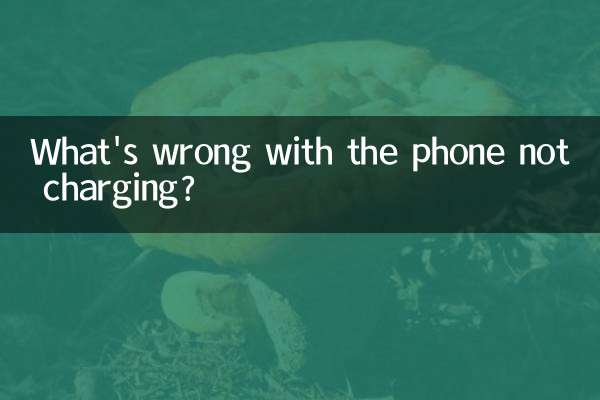
詳細を確認してください
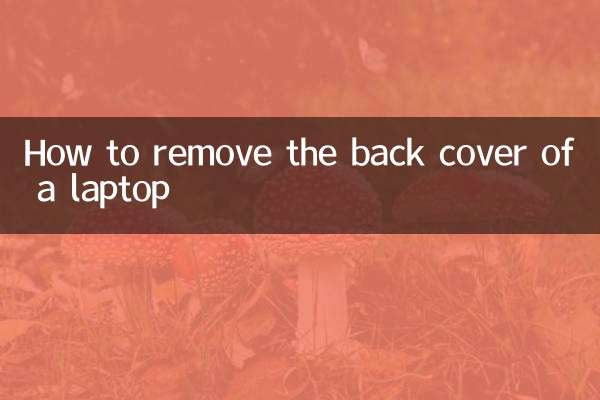
詳細を確認してください